Como alterar automaticamente ou manualmente a data, a hora e o fuso horário no iPhone, iPad, Mac, Apple Watch e Apple TV
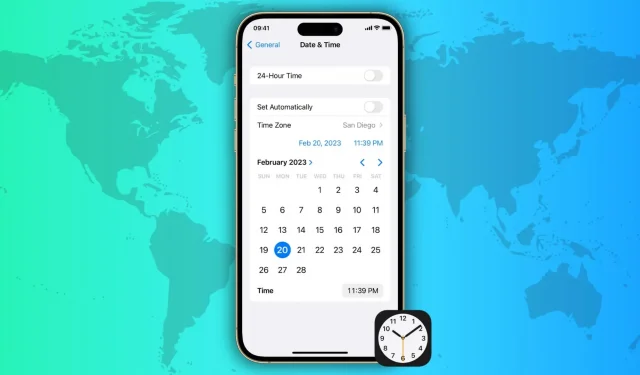
Manter as configurações de data, hora e fuso horário em seus dispositivos atualizadas é fundamental para garantir agendamento preciso, lembretes de horário e o bom funcionamento de vários aplicativos.
Os dispositivos da Apple, como iPhone, iPad, Mac, Apple Watch e Apple TV, oferecem várias maneiras de alterar as configurações de data, hora e fuso horário, automática e manualmente. Neste artigo, veremos várias maneiras de atualizar as configurações de hora e data em seus dispositivos Apple para que você possa se manter atualizado sobre sua agenda lotada e nunca perder um evento importante.
Definir fuso horário automaticamente
Verifique se o dispositivo no qual você está seguindo estas etapas está conectado à Internet via Wi-Fi, celular ou Ethernet.
No iPhone, Apple Watch e iPad
- Abra o aplicativo Configurações no seu iPhone ou iPad.
- Clique em Geral > Data e Hora.
- Ative a chave ao lado de Instalar automaticamente.
- Agora reinicie-o e, assim que terminar, seu dispositivo mostrará automaticamente a data, hora e fuso horário corretos. No futuro, mesmo que você viaje para um fuso horário diferente, seu dispositivo deverá atualizar automaticamente para exibir a data e hora corretas com base em sua localização.
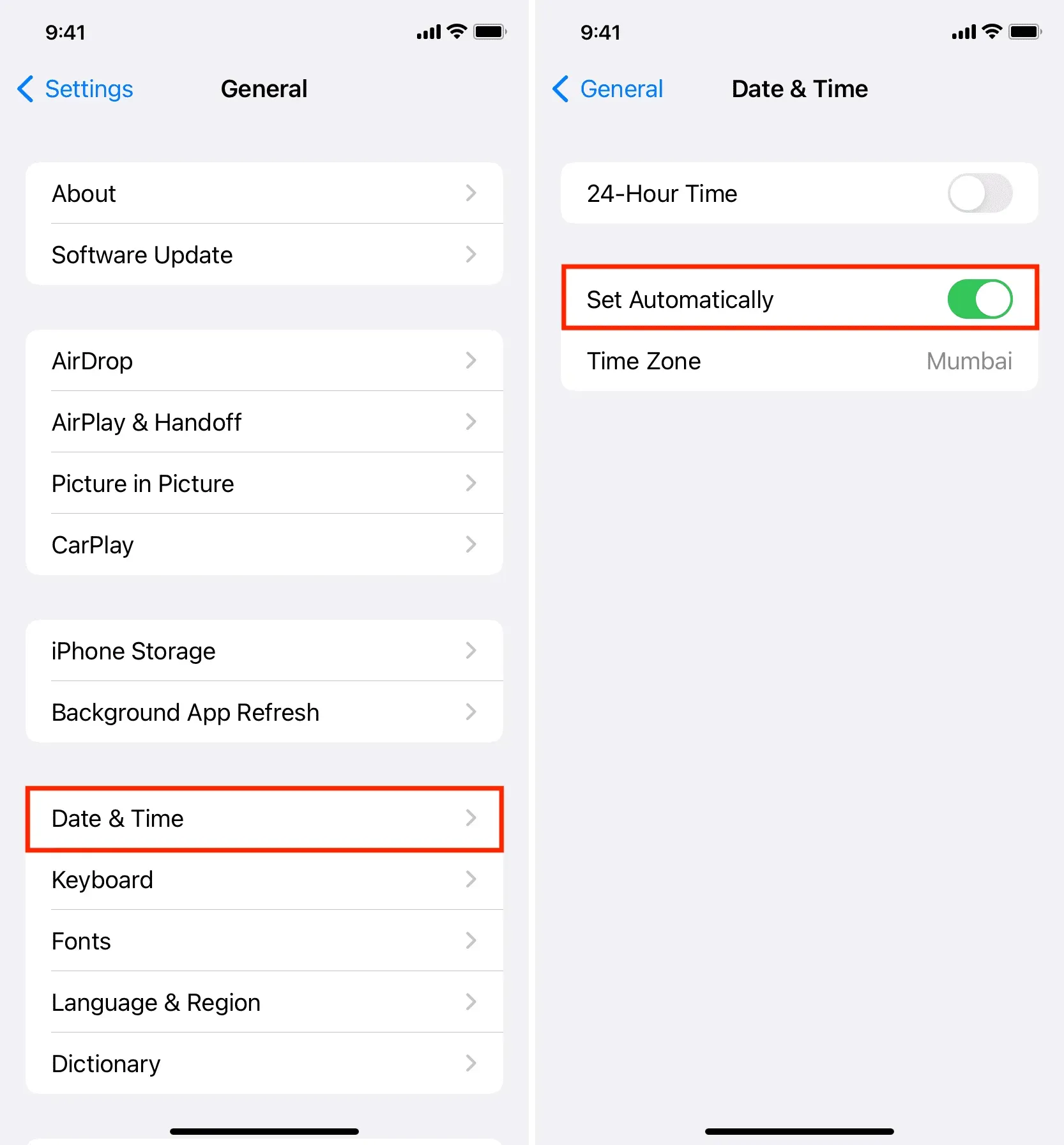
Observação:
- Uma vez reiniciado, volte para Configurações> Geral> Data e hora e certifique-se de ver a cidade, país ou região correta no bloco Fuso horário.
- O Apple Watch usa o fuso horário especificado no iPhone emparelhado. Reinicie o relógio se a data e a hora forem diferentes.
No Mac
- Abra as Preferências do Sistema e selecione Geral > Data e Hora.
- Ative a chave ao lado de “Definir automaticamente o fuso horário com base na sua localização atual”.
- Depois disso, ative a opção “Definir hora e data automaticamente”.
- Finalmente, reinicie o seu Mac.

Na Apple TV
- Vá para o aplicativo Configurações e selecione Geral.
- Role para baixo e selecione a opção “Instalar automaticamente” para que apareça “Ativar” ao lado.
- Desligue a Apple TV e ligue-a novamente.
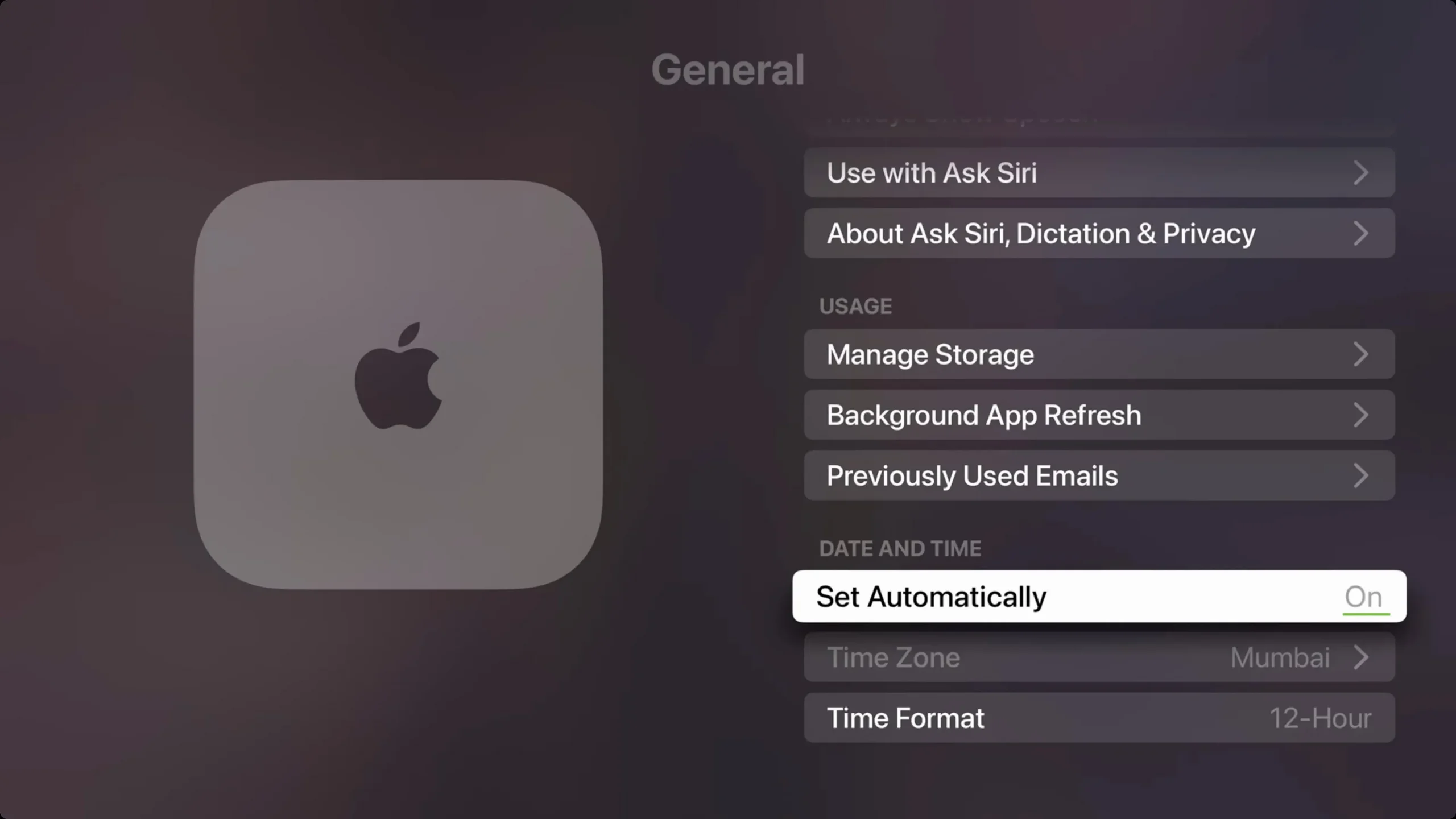
O fuso horário automático não está funcionando ou atualizando?
verifique sua internet
- Certifique-se de que seu dispositivo esteja conectado à Internet.
- Desative a VPN se estiver usando uma.
- Reinicie seu roteador Wi-Fi.
Reinicie seu dispositivo
Desligue e ligue novamente o iPhone, iPad, Mac, TV e Apple Watch. Isso é necessário se você vir uma mensagem informando que um fuso horário atualizado está disponível.
Permitir acesso ao local
Ative os serviços de localização no seu dispositivo e certifique-se de que Definir fuso horário tem permissão para acessar sua localização. Veja como fazer:
No iPhone (e Apple Watch) e iPad:
- Vá para Configurações > Privacidade e segurança > Serviços de localização.
- Verifique se os Serviços de localização estão ativados.
- Role para baixo e clique em Serviços do sistema.
- Certifique-se de que a chave ao lado de “Configurações de fuso horário” esteja verde.
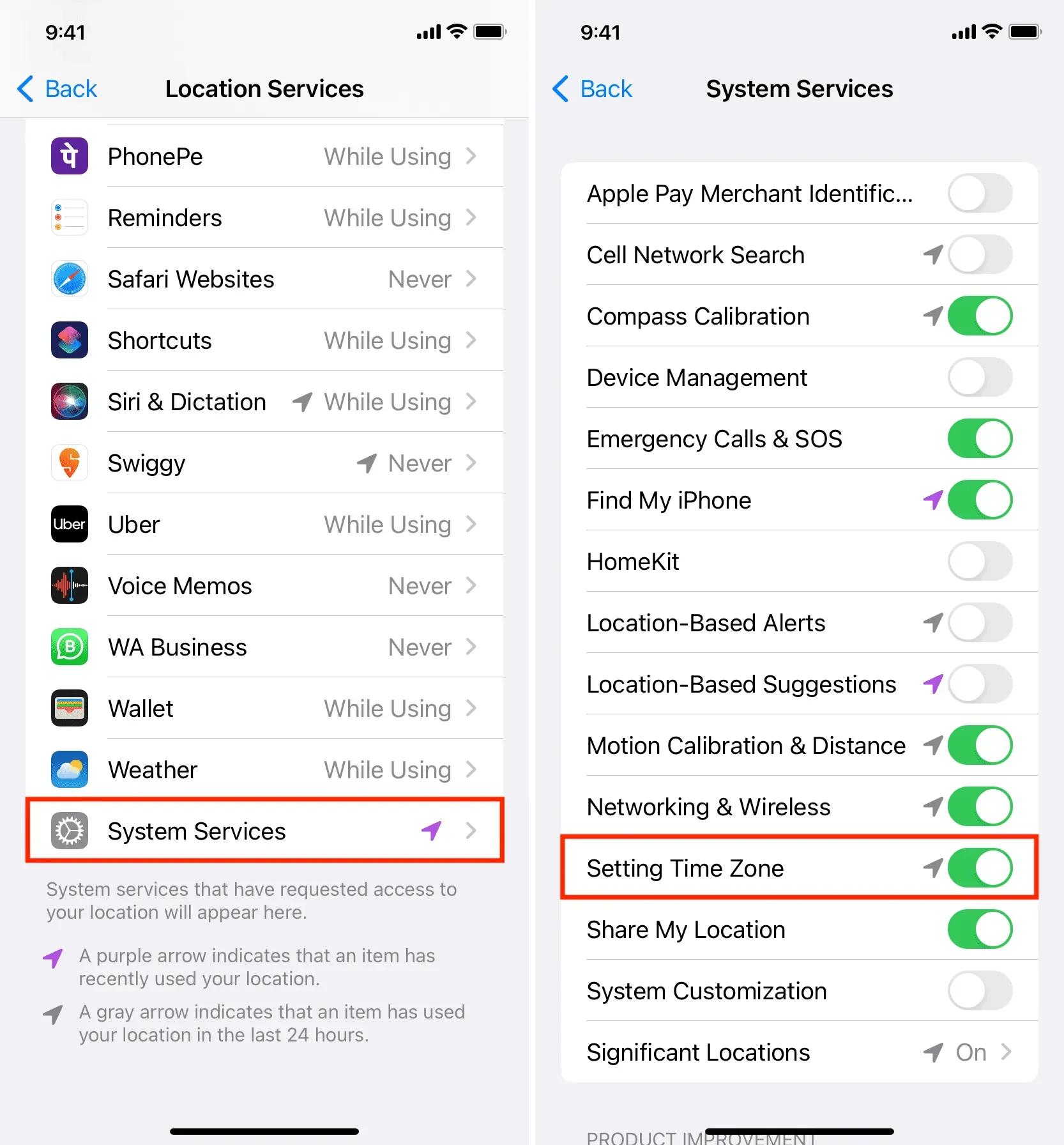
No Mac:
- Abra as Preferências do Sistema e selecione Privacidade e Segurança > Serviços de Localização.
- Verifique se os Serviços de localização estão ativados.
- Clique em Mais detalhes ao lado de Preferências do sistema.
- Ative a opção “Definir fuso horário” e clique em “Concluir”.
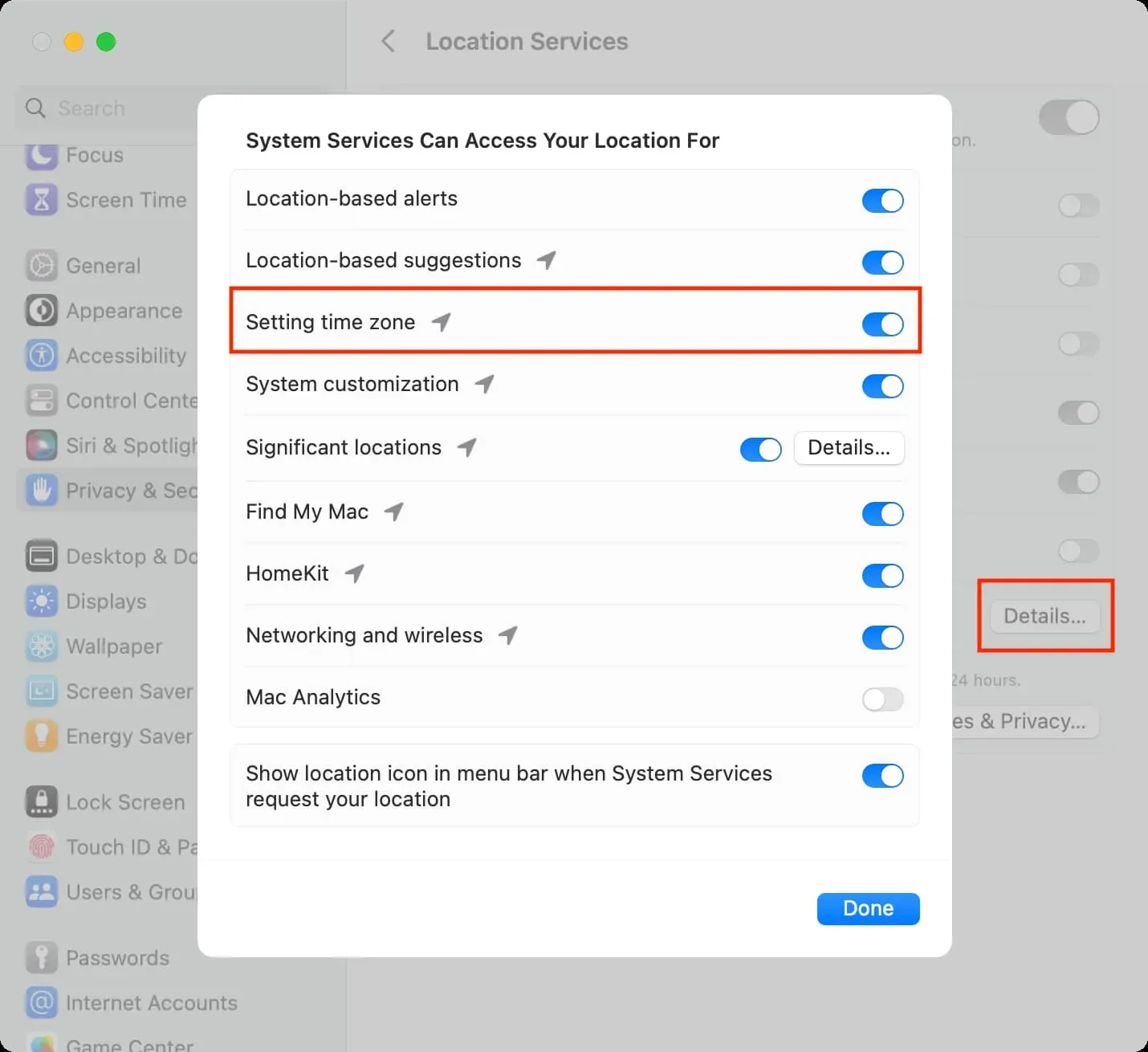
Na AppleTV:
- Vá para Configurações > Geral > Privacidade > Serviços de Localização.
- Verifique se os Serviços de localização estão ativados.
- Depois disso, clique em “Fuso horário” e selecione “Sempre”.
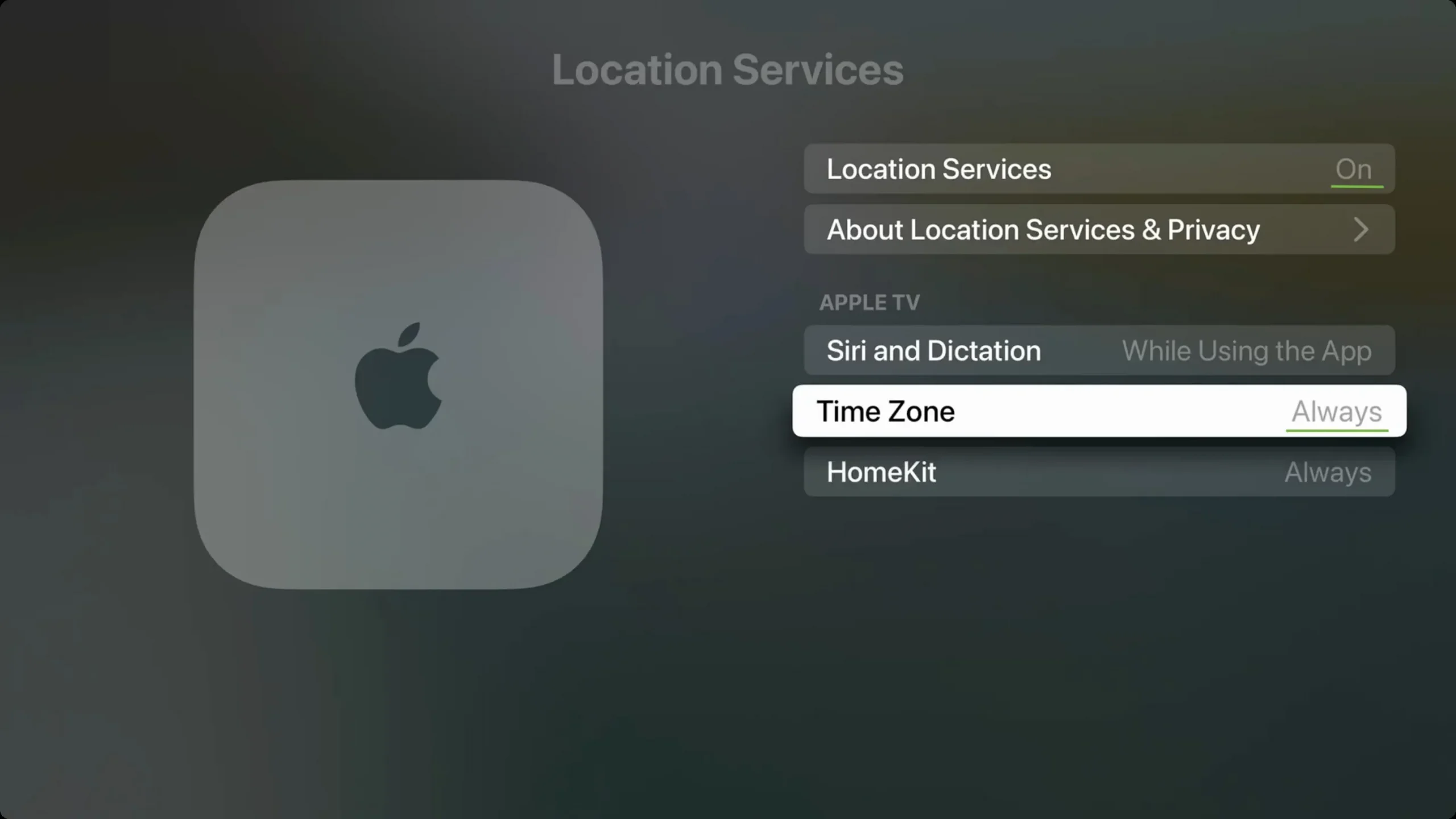
A opção Instalar automaticamente está esmaecida ou indisponível
Se a opção para definir a hora, data e fuso horário estiver bloqueada, esmaecida ou acinzentada, pode ser devido aos seguintes motivos:
- Tempo de tela. Para corrigir esse problema, vá para Configurações> Geral> Tempo da tela e desative-o temporariamente.
- Perfil Corporativo. Se você usar um perfil específico de escola, escritório ou instituição em seu dispositivo, talvez não seja possível alterar suas configurações de horário até que esse perfil seja excluído. Você pode ver isso em Configurações > Geral > VPN e gerenciamento de dispositivos.
- Operadora ou país: Algumas operadoras móveis e regiões/países podem bloquear a alteração usando o botão “Instalar automaticamente”.
Definir fuso horário manualmente
Alguns aplicativos e serviços, como lembretes, dados de celular e Wi-Fi, podem não funcionar se a data e hora do seu dispositivo estiverem incorretas. Portanto, é melhor permitir que seus dispositivos os instalem automaticamente.
No entanto, você tem a opção de alterar a hora manualmente se:
- Seu iPhone, iPad, Mac, relógio ou TV está mostrando a hora, a data e o fuso horário errados e você não pode configurá-lo para atualizar automaticamente.
- A hora mudou devido a regulamentações governamentais ou horário de verão, e seu dispositivo não pode definir a nova hora sozinho.
- Você deseja que seus dispositivos estejam 5 ou 10 minutos adiantados. (Observação: você não precisa alterar a hora no iPhone para adiantar a hora no Apple Watch.)
- Não recomendado, mas algumas pessoas podem querer ajustar o tempo do dispositivo para alterar o comportamento do aplicativo (por exemplo, enganar um aplicativo de jogo para desbloquear certos benefícios após um determinado período de tempo).
Com isso dito, veja como definir manualmente o fuso horário, a data e a hora nos dispositivos Apple.
No iPhone, Apple Watch e iPad
- Acesse Ajustes > Geral > Data e Hora.
- Desligue a chave ao lado de Instalar automaticamente.
- Toque em Fuso horário.
- Agora digite o nome da sua cidade ou país e selecione-o entre as opções fornecidas.
- No momento em que você alterar o fuso horário, a data e a hora mostradas abaixo do bloco de fuso horário também serão alteradas. Caso contrário, reinicie o dispositivo. Você também pode clicar na hora e na data azuis para defini-la manualmente.
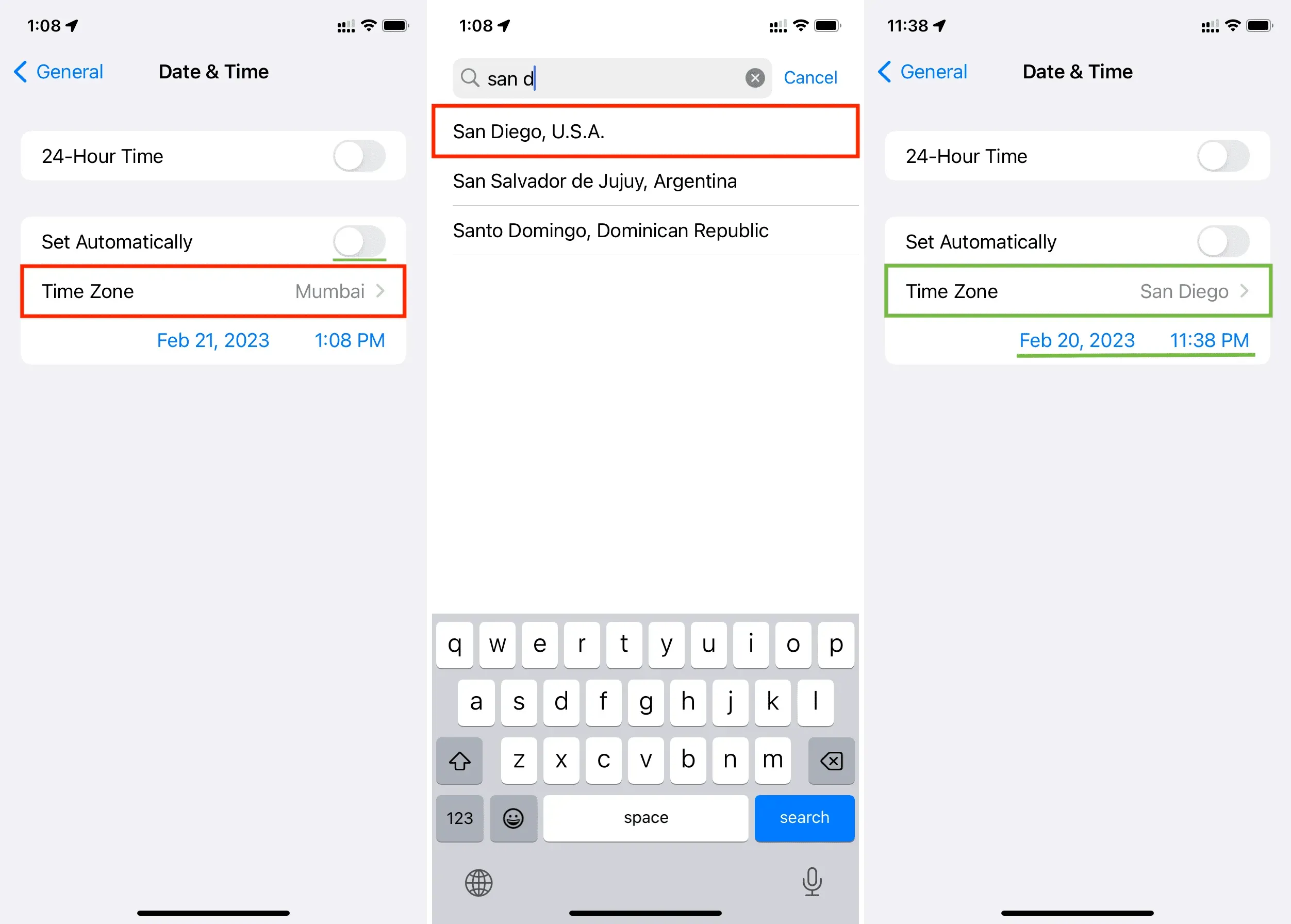
No Mac
- Escolha Preferências do sistema > Geral > Data e hora.
- Desative a opção ao lado de “Definir hora e data automaticamente” e “Definir automaticamente o fuso horário com base na sua localização atual”.
- Clique na seta no menu suspenso ao lado da cidade mais próxima e selecione uma cidade. Você também pode inserir o nome de uma cidade neste campo e pressionar a tecla Enter.
- Imediatamente, você deve ver a hora atualizada na barra de menu superior do seu Mac.
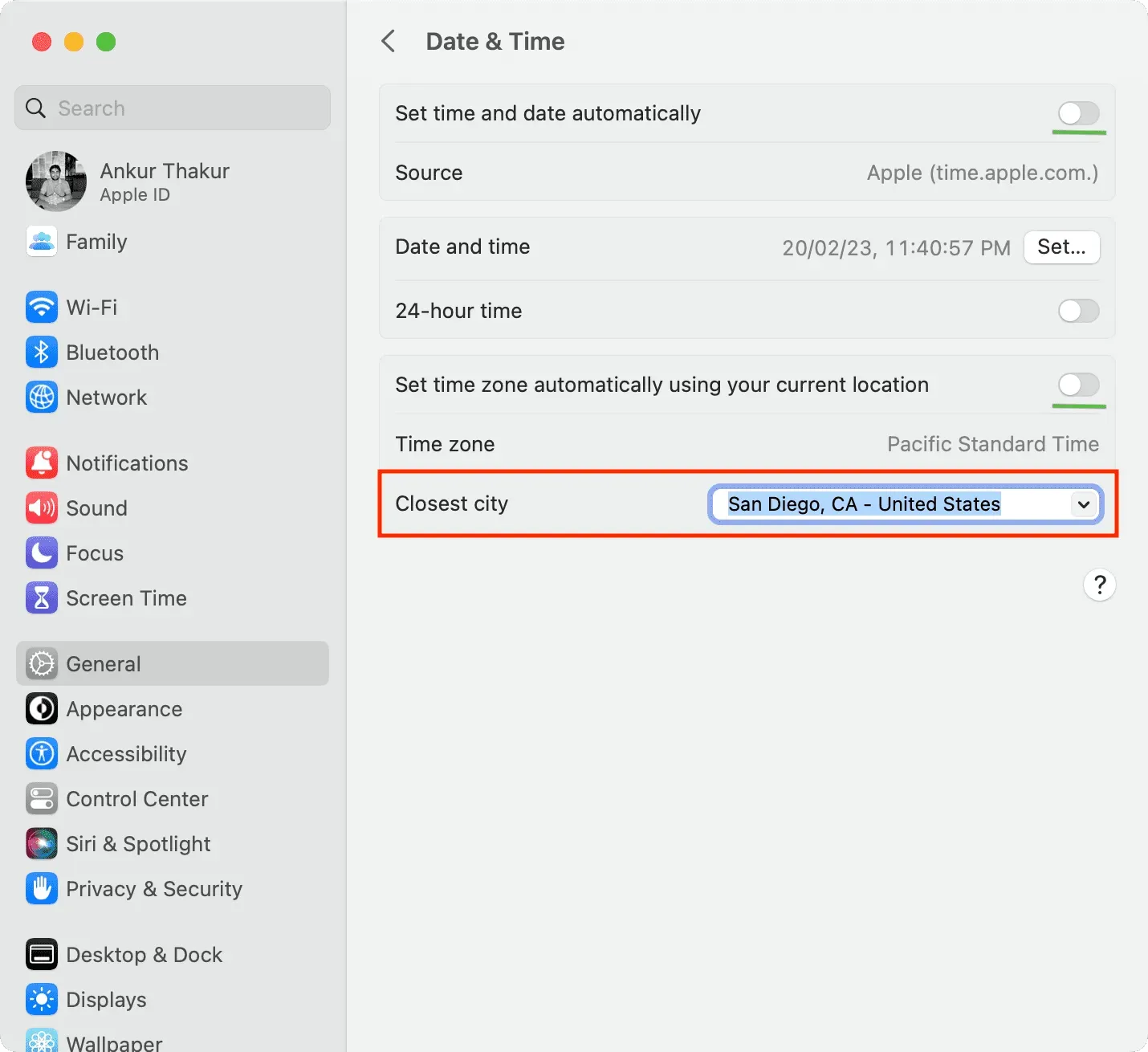
Na Apple TV
- Vá para Configurações> Geral e role para baixo até o cabeçalho Data e hora.
- Desative Instalar automaticamente.
- Em seguida, clique na opção Fuso horário, insira as iniciais da nova cidade ou país e escolha entre as opções fornecidas.
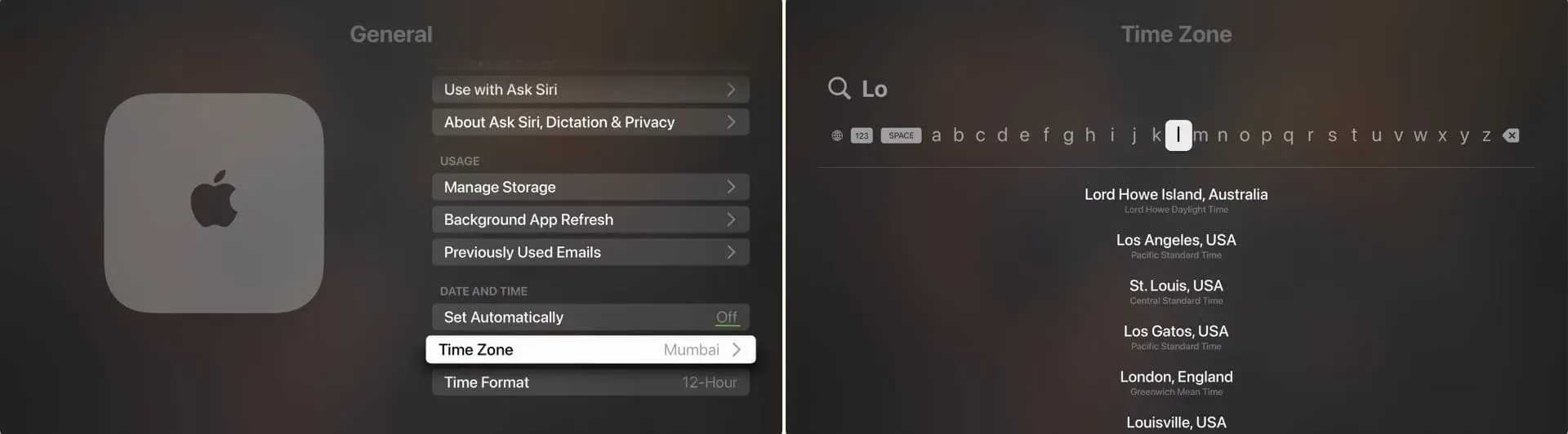



Deixe um comentário